Новые возможности диаграмм в Excel 2013
Новый мастер диаграмм
Процедура построения диаграмм по выделенному диапазону ячеек теперь существенно упростилась благодаря новому диалоговому окну с предварительным просмотром готовой диаграммы (причем сразу оба варианта - по строкам и по столбцам):
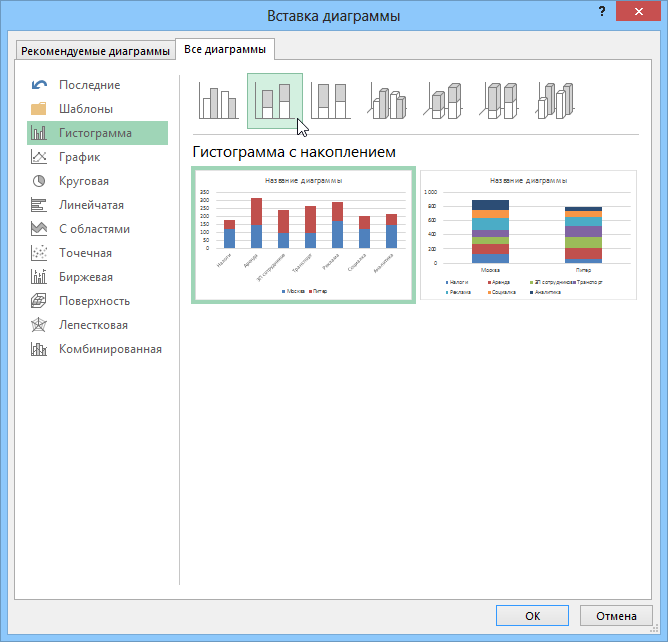
Комбинированные диаграммы, где смешиваются два-три типа (гистограмма-график-с областями и т.д.) теперь вынесены в отдельную позицию и очень удобно настраиваются сразу в окне Мастера:
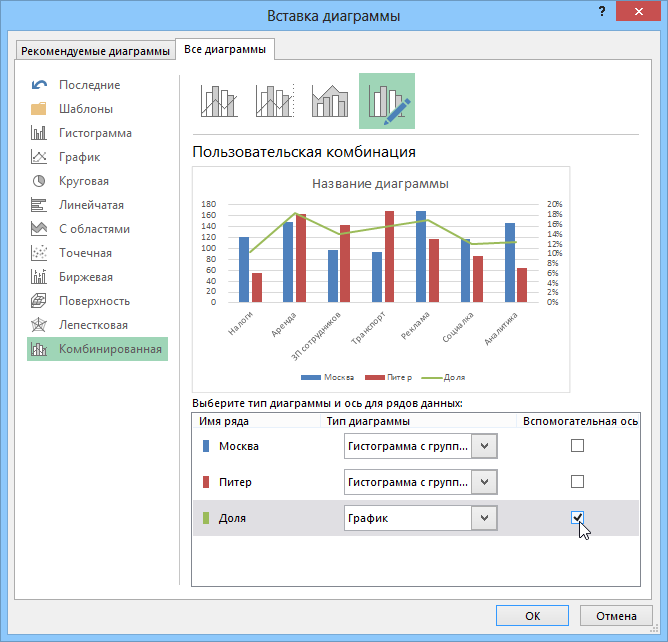
Также теперь в окне вставки диаграммы присутствует вкладка Рекомендуемые диаграммы (Recommended Charts), где Excel предложит максимально подходящие типы диаграмм, исходя из вида ваших начальных данных:
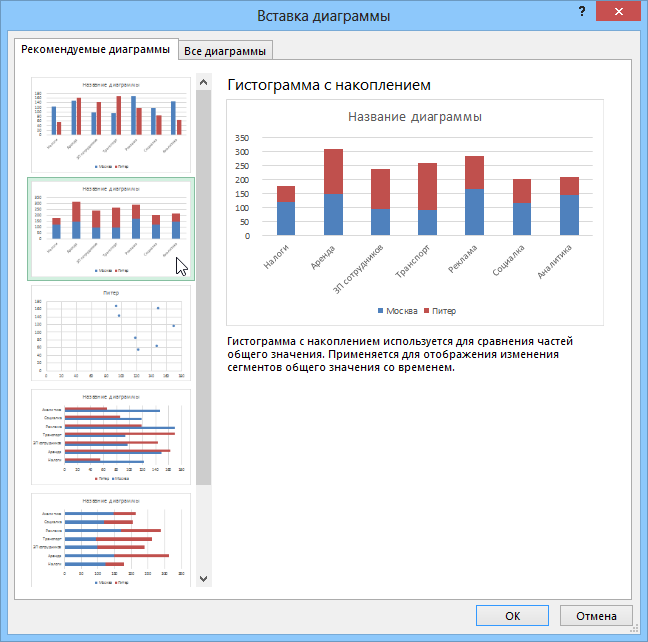
Подсказывает, надо сказать, весьма грамотно. В сложных случаях предлагает даже использовать вторую ось со своей шкалой (рубли-проценты) и т.д. Неплохо.
Настройка диаграмм
Для быстрой настройки всех основных параметров любой диаграммы теперь можно использовать три ключевых кнопки, появляющихся справа от выделенной диаграммы:
- Элементы диаграммы (Chart Elements) - позволяет быстро добавить и настроить любой элемент диаграммы (заголовки, оси, сетку, подписи данных и т.д.)
- Стили диаграмм (Chart Styles) - дает пользователю возможность быстро выбрать дизайн и цветовую палитрку диаграммы из коллекции
- Фильтры диаграммы (Chart Filters) - позволяет фильтровать данные для диаграммы "на лету", оставляя в ней только нужные ряды и категории
Все удобно представлено в виде многоуровневых иерархических меню, поддерживает предпросмотр-на-лету и работает очень шустро и удобно:
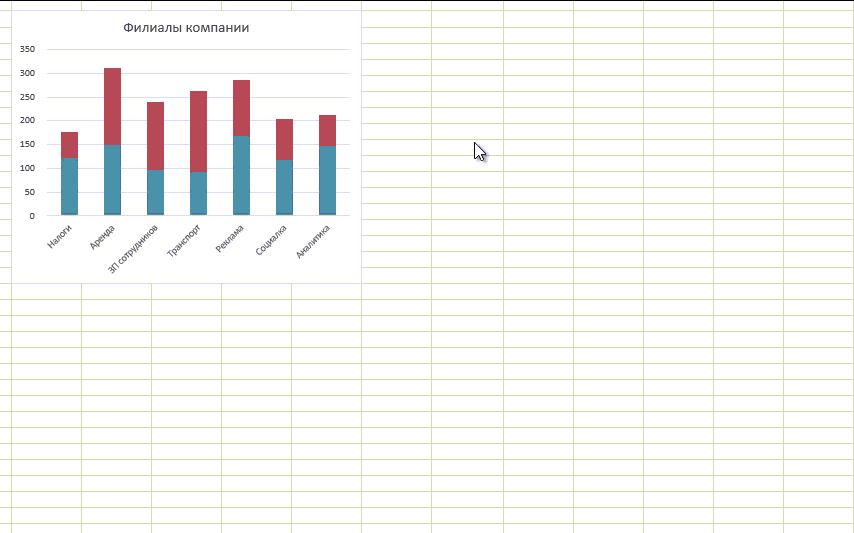
Если все же этот новый интерфейс настройки придется вам не по душе, то можно пойти классическим путем - все базовые операции по настройке внешнего вида диаграммы также можно выполнить, используя вкладки Конструктор (Design) и Формат (Format). А вот вкладки Макет (Layout), где в Excel 2007/2010 настраивались большинство параметров диаграмм, теперь больше нет.
Область задач вместо диалоговых окон
Тонкая настройка дизайна каждого элемента диаграммы очень удобно теперь делается с помощью специальной панели в правой части окна Excel 2013 - области задач, заменяющей классические диалоговые окна настройки форматирования. Чтобы отобразить эту панель, щелкните правой кнопкой мыши по любому элементу диаграммы и выберите команду Формат (Format) или нажмите сочетание клавиш CTRL+1 или сделайте двойной щелчок левой:
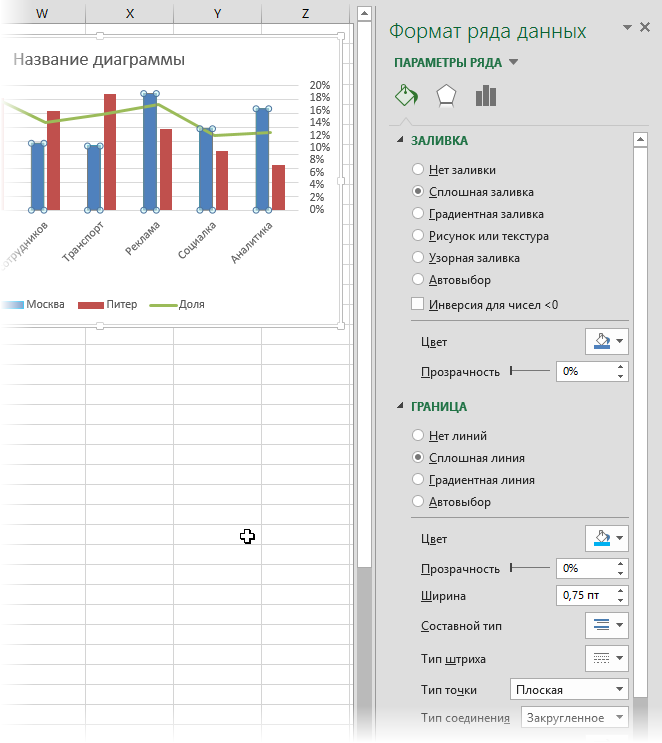
Подписи данных в виде выносок
При добавлении подписей данных к выделенным элементам ряда диаграммы, теперь есть возможность расположить их в выносках, автоматически привязанных к точкам:
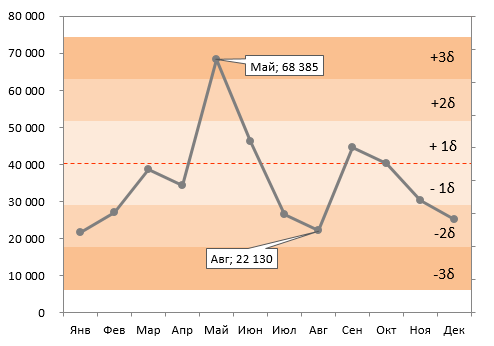
Раньше такие выноски приходилось рисовать вручную (т.е. просто вставлять их как отдельные графические объекты) и ни о какой привязке к данным речи, естественно, не шло.
Подписи к точкам из ячеек
Глазам своим не верю! Наконец-то сбылась мечта многих пользователей, и разработчики реализовали то, что уже почти 10 лет от них ждали - теперь подписи данных к элементам ряда диаграммы можно брать прямо из листа, выбрав в области задач опцию Значения из ячеек (Values From Cells) и указав диапазон ячеек с подписями к точкам:
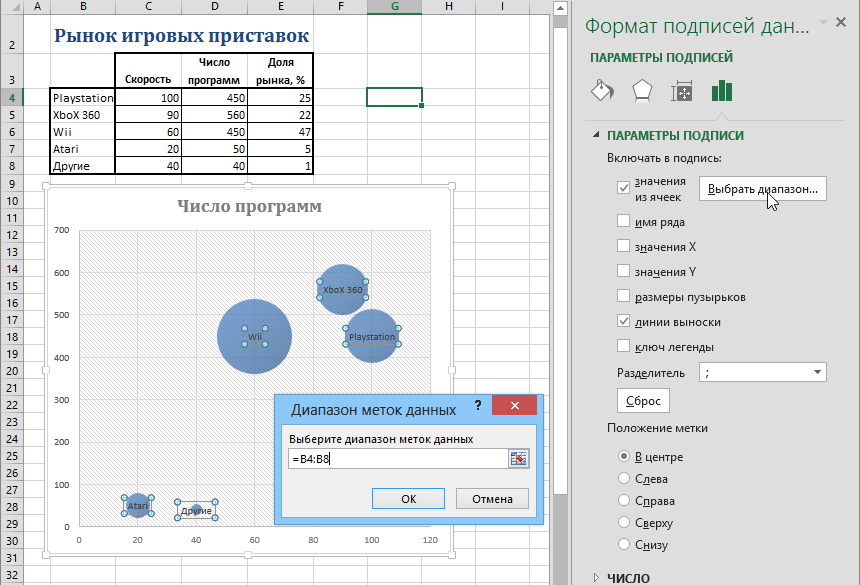
Подписи к пузырьковым и точечным диаграммам, любые нестандартные подписи - больше не проблема! То, что раньше можно было реализовать только вручную (попробуйте руками добавить подписи к полсотне точек!) или с помощью специальных макросов/надстроек (XYChartLabeler и т.п.), теперь - штатная функция Excel 2013.
Анимация диаграмм
Эта новая особенность диаграмм в Excel 2013 хоть и не является принципиальной, но все же добавит немного mojo вашим отчетам. Теперь при изменении исходных данных (вручную или по пересчету формул) диаграмма будет плавно "перетекать" в новое состояние, наглядно отображая произошедшие изменения:

Мелочь, а приятно.
Ссылки по теме

Спасибо за обзор - установила себе 13-й офис, очень нравится, но никак не могу найти 26-й стиль диаграмм - красно-сине-зеленая цветовая гамма и сами графики немного выпуклые. Такого стиля теперь почему-то нет:(. Не подскажете, как-нибудь можно его найти? Заранее благодарю!
Если число свыше 1млн, то в таб данных разделение разрядности происходит как то непонятно и принимает такой вид: 1000 000 или 9256 000, хотя в привычном виде должно быть 1 000 000, 9 526 000. В настройках крутил вертел решения не нашел, как изменить на привычный вид
Допустим, я даже создам шаблон под эту диаграмму. Но это не решение, потому что (1) все равно надо к упомянутым двум операциям добавлять третью (применение шаблона к диаграмме); (2) в рамках одного проекта мне нужно много разных типов оформления диаграмм, и создавать под каждый тип оформления свой шаблон - не экономно по времени ; (3) этот тип оформления мне нужен в пределах одного проекта, то есть по итогам проекта мне нужно удалить все шаблоны, а в следующем проекте создавать новые, подходящие под новую структуру данных. В общем, как-то неоправданно много телодвижений там, где их вообще не возникало раньше.
Вы помогли мне сэкономить много времени.
если есть: дата
№ печи
температура печи